
Par défaut Ubuntu est assez rapide, même si cela dépend en grande partie de la quantité de mémoire RAM et l'état de votre disque dur, bien que si vous utilisez un SDD, vous obtenez une meilleure efficacité.
Comme vous l'avez remarqué, certains programmes ou applications d'Ubuntu mettent beaucoup de temps à démarrer. Cela peut être ennuyeux s'ils utilisent fréquemment le programme concerné.
C'est pour ça donc cette fois nous allons parler de quelques applications cela nous aidera à être en mesure d'accélérer notre système et de pouvoir en améliorer l'efficacité dans nos équipes.
L'une des applications qui nous aidera dans ce domaine est Preload.
Qu'est-ce que la précharge?
La précharge est une application qui s'exécute dans notre système en arrière-plan comme un démon. Cette application est responsable de l'analyse du comportement des utilisateurs dans le système et suivez les applications que vous exécutez fréquemment.
Sur la base de ces analyses, Preload créer une liste d'applications que l'utilisateur exécute le plus fréquemment et avec cela, il est responsable d'avoir ces binaires et leurs dépendances dans la mémoire RAM système et augmente ainsi le temps de démarrage de l'application.
Comment installer Preload sur Ubuntu 18-04 et ses dérivés?
Pour installer cette application sur nos systèmes nous pouvons le faire avec l'aide du centre logiciel Ubuntu et trouvez l'application là-bas ou avec l'aide de Synaptic.
O si vous préférez, écrivez la commande suivante dans le terminal (ctrl + alt + T) :
sudo apt-get install preload
Installation terminée, nous devons redémarrer notre ordinateur.
Une fois à l'intérieur du système, Preload commence à s'exécuter en arrière-plan et commencera à effectuer son travail pour améliorer la vitesse de démarrage de l'application.
L'application en tant que telle devra fonctionner sans problème, car elle ne nécessite pas de configuration particulière.
Mais nous avons la possibilité de pouvoir éditer les valeurs de this, dans le fichier suivant qui se trouve dans /etc/preload.conf.
Qu'est-ce que Prelink?
Prélien est un utilitaire pour accélérer la liaison dynamique des bibliothèques d'applications sous Linux. Le package prélink contient un utilitaire qui modifie les bibliothèques et exécutables partagés ELF, tant de délocalisations doivent être résolues au moment de l'exécution et les programmes apparaissent donc plus rapidement.
Comment installer Prelink sur Ubuntu 18.04 et ses dérivés?
Pour installer Prelink sur notre système, Nous devons simplement ouvrir un terminal et exécuter la commande suivante:
sudo apt install prelink
Terminé l'installation il faut éditer ce fichier:
sudo gedit /etc/default/prelink
Dans lequel nous verrons le paramètre suivant:
PRELINKING=unknown
Dans cette nous devrons le modifier et le laisser comme dans l'exemple suivant:
PRELINKING=yes
Dans certaines installations, il apparaîtra comme «Non» au lieu de «inconnu», dans ce cas au lieu de mettre «Oui», il mettra «oui»
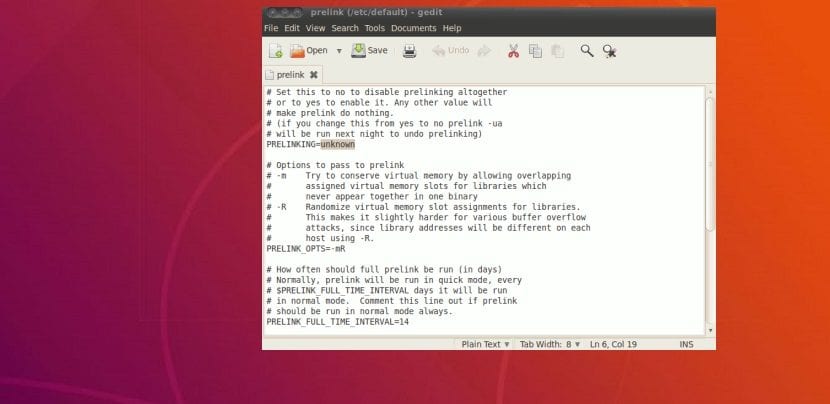
Ici, nous pouvons également éditer certains paramètres, parmi lesquels nous pouvons avoir des problèmes avec certaines applications tierces, parmi les plus importants sont ceux des graphiques:
Ici, nous devons simplement copier ce qui suit et l'ajouter au fichier:
# NVIDIA -b /usr/lib/libGL.so* -b /usr/lib32/libGL.so* -b //usr/lib/libOpenCL.so* -b //usr/lib32/libOpenCL.so* -b /usr/lib32/vdpau/ -b /usr/lib/vdpau/ -b /usr/lib/xorg/modules/drivers/nvidia_drv.so -b /usr/lib/xorg/modules/extensions/libglx.so* -b /usr/lib/libnvidia-* -b /usr/lib32/libnvidia-* # Catalyst -b /usr/lib/libati* -b /usr/lib/fglrx* -b /usr/lib/libAMDXvBA* -b /usr/lib/libGL.so* -b /usr/lib/libfglrx* -b /usr/lib/xorg/modules/dri/fglrx_dri.so -b /usr/lib/xorg/modules/drivers/fglrx_drv.so -b /usr/lib/xorg/modules/extensions/fglrx/ -b /usr/lib/xorg/modules/linux/libfglrxdrm.so -b /usr/lib/xorg/modules/extensions/libglx.so
Enfin, nous fermons le fichier et Nous lui donnons des autorisations avec cette commande:
sudo chmod 666 /etc/prelink.conf
maintenant pour exécuter l'application, nous tapons simplement:
prelink -amvR
Et prêt.
Lors de son exécution, il commencera à charger tout le nécessaire, je dois mentionner que très probablement vous jette une erreur pendant sa configuration.
Ces erreurs que je te lance sont quelque chose comme ça:
Prelink /usr/lib/xxxx
où Cela indique que vous devez ajouter une version à la liste noire de prélink, car cela génère des conflits.
Prelink vous indique quelle bibliothèque ajouter, il vous suffit d'exécuter la commande suivante Pour l'ajouter, il vous suffit ici de modifier celui indiqué par le pré-lien:
sudo echo -b /usr/lib/xx/xxx/libreria >> /etc/prelink.conf
Une fois que cela est fait, nous exécutons à nouveau Prelink et nous devrons ajouter les bibliothèques qui génèrent des conflits, jusqu'à ce que le Prelink se charge avec succès.